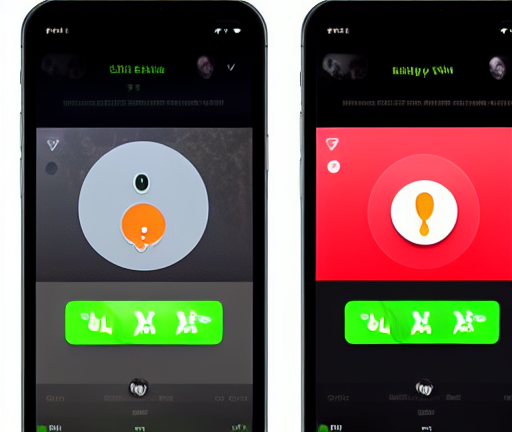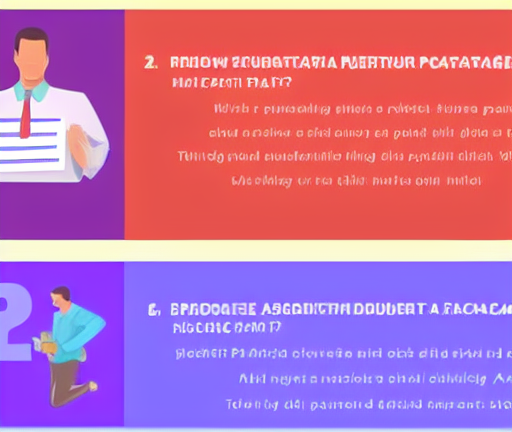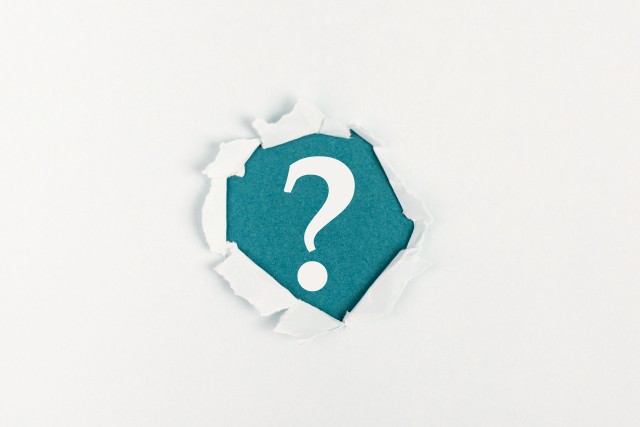
安全模式是一种Windows操作系统的特殊启动模式,用于帮助用户解决系统问题。当电脑进入安全模式后,系统只会加载必要的驱动程序和服务,以确保系统的稳定性。然而,有时候用户可能需要退出安全模式,恢复到正常的启动模式。下面是取消安全模式的几种方法:
方法一:通过MSConfig取消安全模式
1. 打开“运行”对话框,方法是同时按下键盘上的Win键和R键。
2. 在弹出的“运行”对话框中输入“msconfig”,然后点击“确定”按钮。
3. 在“系统配置”窗口的“引导”标签页中,取消选中“安全启动”选项。
4. 点击“应用”按钮,然后点击“确定”按钮。
5. 重启电脑,系统将会以正常模式启动。
方法二:通过注册表编辑器取消安全模式
1. 打开“运行”对话框,方法是同时按下键盘上的Win键和R键。
2. 在弹出的“运行”对话框中输入“regedit”,然后点击“确定”按钮。
3. 导航到注册表路径“HKEY_LOCAL_MACHINE\SYSTEM\CurrentControlSet\Control\SafeBoot\Minimal”。
4. 在右侧窗格中找到一个名为“AlternateShell”的键值,将其设置为0。
5. 导航到注册表路径“HKEY_LOCAL_MACHINE\SYSTEM\CurrentControlSet\Control\SafeBoot\Network”。
6. 同样地,在右侧窗格中找到“AlternateShell”的键值,将其设置为0。
7. 重启电脑,系统将会以正常模式启动。
方法三:通过命令提示符取消安全模式
1. 打开“开始”菜单,搜索并点击“命令提示符”来打开命令提示符窗口。
2. 在命令提示符窗口中输入“bcdedit /deletevalue {current} safeboot”,然后按下回车键执行命令。
3. 关闭命令提示符窗口并重启电脑,系统将会以正常模式启动。
无论使用哪种方法取消安全模式,确保在执行任何更改之前备份重要数据。同时,也要注意在取消安全模式之后,及时更新和扫描系统以确保安全。另外,如果取消安全模式后问题依然存在,可能需要进一步排查系统故障的原因,或者请教专业人士的帮助。